Come collegare WordPress al database MySQL Guida completa passo passo
Pubblicato: 2022-01-09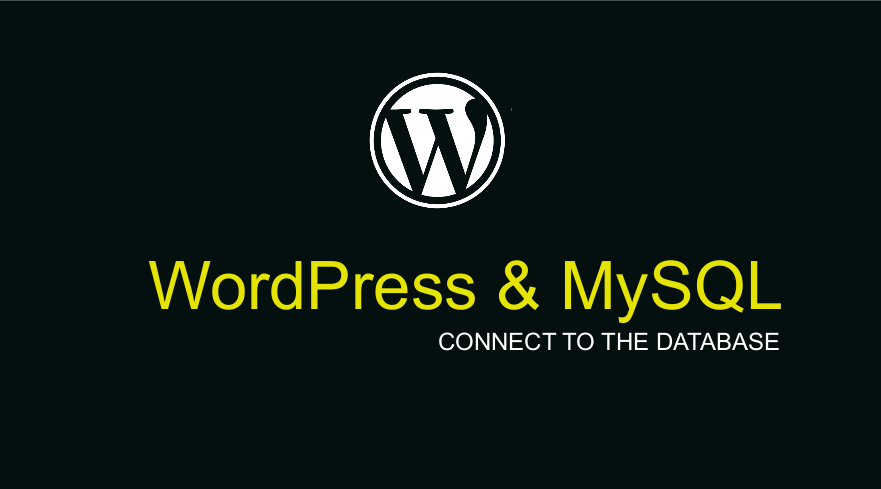 Supponiamo che tu sia un principiante di WordPress. Una delle cose più difficili da capire è come connettere WordPress al database MySQL. Per i principianti assoluti che potrebbero non capire come funziona WordPress, in questo breve tutorial, voglio presentarti come connetti WordPress al database MySQL e spiegarti come funziona.
Supponiamo che tu sia un principiante di WordPress. Una delle cose più difficili da capire è come connettere WordPress al database MySQL. Per i principianti assoluti che potrebbero non capire come funziona WordPress, in questo breve tutorial, voglio presentarti come connetti WordPress al database MySQL e spiegarti come funziona.
Se desideri approfondire il funzionamento del database di WordPress, ho anche messo insieme la più completa Guida al database di WordPress ( WordPress Database Ultimate Guide – Dal principiante all'esperto) che include i seguenti argomenti:
- Che cos'è un database WordPress?
- Dove è archiviato o posizionato il database di WordPress?
- Come funziona il database di WordPress?
- Strumenti di database di WordPress | Visualizzatore database WordPress
- Schema del database di WordPress
- Gestire il database di WordPress PhpMyAdmin
- Come accedere al database di WordPress o connettersi al database di WordPress
- Backup del database di WordPress
- Gestione database WordPress
- Sicurezza del database di WordPress
- Tutorial avanzati sul database di WordPress
- Risolvere i problemi comuni del database di WordPress tramite PhpMyAdmin
Prompt dei comandi MySQL
Se ti piace usare la CLI, ho due tutorial su come gestire il database MySQL usando il prompt dei comandi; dovresti considerare di dare un'occhiata anche a loro:
- Come eseguire MySQL sul prompt dei comandi o sulla CLI
- Come creare un database MySQL WordPress tramite riga di comando
Per ottenere il massimo da questo tutorial, devi avere una conoscenza di base di come funziona la connessione al database PHP e MySQL. Per rinfrescare rapidamente la memoria sulla connessione al database MySQL PHP, questo è il codice che usiamo in PHP per connetterci al database MySQL.
$nomeserver = "host locale"; // host del database
$nomeutente = "nomeutente"; //nome utente del database
$password = "password"; //password del database
// Crea connessione
$conn = nuovo mysqli($nomeserver, $nomeutente, $password);
// Controlla la connessione
se ($conn->connect_error) {
die("Connessione fallita: " . $conn->connect_error);
}
//Risposta dopo che la connessione è riuscita
echo "Connesso con successo";
Quindi, idealmente, i file WordPress che scarichi dal repository di WordPress rappresentano l'applicazione frontend che richiede un database in questo contesto (MySQL) in cui sono archiviate tutte le informazioni. Tutte le pagine, i post, gli utenti, i post-Meta, i Meta utente e le opzioni di amministrazione verranno archiviati in questo database.
In pratica, quando si crea un'applicazione PHP personalizzata che utilizza i database SQL, il codice sopra viene inserito in un file comunemente chiamato 'config.php', sebbene sia possibile assegnargli un altro nome. Per connettere WordPress al database MySQL, abbiamo bisogno di questo tipo di file, come dimostrerò nei passaggi successivi.
Ma prima di imparare come connettere WordPress al database MySQL, dobbiamo prima capire perché dobbiamo connettere WordPress al database MySQL.
Perché imparare a connettere WordPress al database MySQL
Innanzitutto, uno dei problemi più comuni con i siti WordPress è l'errore nello stabilire una connessione al database. Nella maggior parte dei casi, quando stai sviluppando un sito WordPress, ti imbatterai comunemente in questo errore.
Per risolvere questo errore, è imperativo capire come funziona WordPress, in particolare come l'applicazione WordPress è collegata al database.
Come funzionano WordPress e il database MySQL?
Comprendere questa relazione tra WordPress e il database MySQL semplifica la connessione di WordPress ai database MySQL.
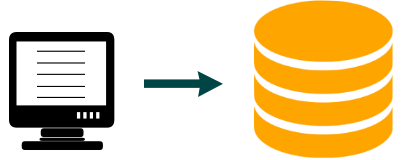
Come illustra l'immagine sopra, la fase dell'applicazione frontend di WordPress si basa sul database (MySQL) per archiviare tutti i dati pubblicati su un sito WordPress.
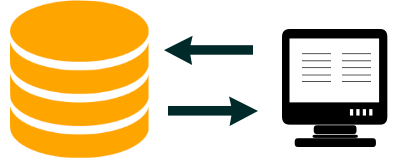
Quando un utente visita il sito Web e fa clic su un collegamento a una pagina, il contenuto della pagina viene recuperato dal database e servito per visualizzare il contenuto. Questa è puramente la relazione tra WordPress e il database MySQL.
Questa relazione avanti e indietro semplifica la creazione di un sito Web dinamico poiché i dati possono essere recuperati, modificati, aggiornati e visualizzati. Queste sono le basi di un'operazione CRUD (crea, leggi, aggiorna, elimina) che è l'idea principale alla base di ogni sistema di gestione dei contenuti.
Come collegare WordPress al database MySQL passo dopo passo
In poche parole, per connettere WordPress al database MySQL, i passaggi da seguire sono i seguenti:
- Scarica l'ultima versione di WordPress e copiala sul tuo server locale o remoto o sul server di hosting.
- Crea il database MySQL e un utente con la password per il database MySQL.
- Visita il browser in cui si trovano i file di WordPress decompressi , scegli una lingua, quindi continua.
- Inserisci i dettagli del tuo database che includono: nome del database, nome utente, password.
- Il campo localhost dovrebbe essere localhost poiché è relativo alla posizione del database. Se si trova nello stesso server, lascialo come localhost predefinito.
- Anche il campo del prefisso della tabella dovrebbe essere lasciato come wp_ per la maggior parte del tempo, ma puoi cambiarlo con il tuo prefisso preferito per migliorare la sicurezza del tuo sito.
- Fai clic su Invia e ora puoi passare ai passaggi successivi per completare l'installazione di WordPress.
- Apri il tuo file wp-config nel percorso principale dell'installazione di WordPress. Dovresti vedere i dettagli del database che hai inserito nel passaggio 4 a conferma di aver connesso correttamente WordPress al database MySQL.
Scarica l'ultima versione di WordPress
Per installare WordPress e connetterti al database MySQL, devi iniziare scaricando l'ultima versione di WordPress dal repository ufficiale di WordPress. Dopo aver scaricato WordPress, copialo sul tuo server locale o remoto per installare WordPress.

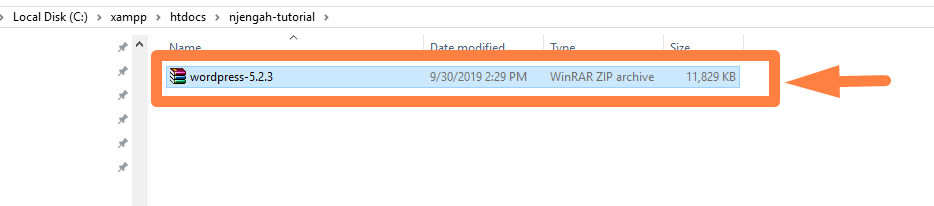
Decomprimi il contenuto della cartella compressa di WordPress e assicurati di copiarli nella cartella principale dalla cartella decompressa di WordPress come mostrato di seguito:

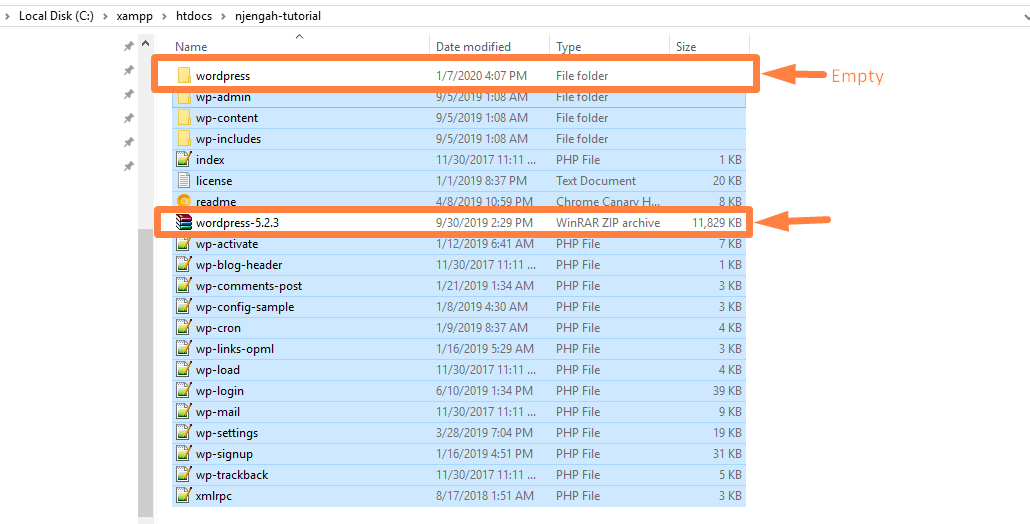
Ora elimina la cartella vuota e la cartella zip di WordPress originariamente scaricata mostrata nell'immagine sopra. Ora siamo pronti per connettere WordPress al database MySQL.
Il checkout il link dove dovrebbe essere installato WordPress. Se sei su localhost, vai al browser, quindi cerca 127.0.0.1/folder-where-you-unzipped-WordPress . Esempio 127.0.0.1/njengah-tutorial
Verrai reindirizzato alla schermata di installazione di WordPress, come mostrato nell'immagine qui sotto. Devi selezionare la lingua in cui desideri installare WordPress e, quando selezioni la lingua , fai clic sul pulsante continua come mostrato di seguito:
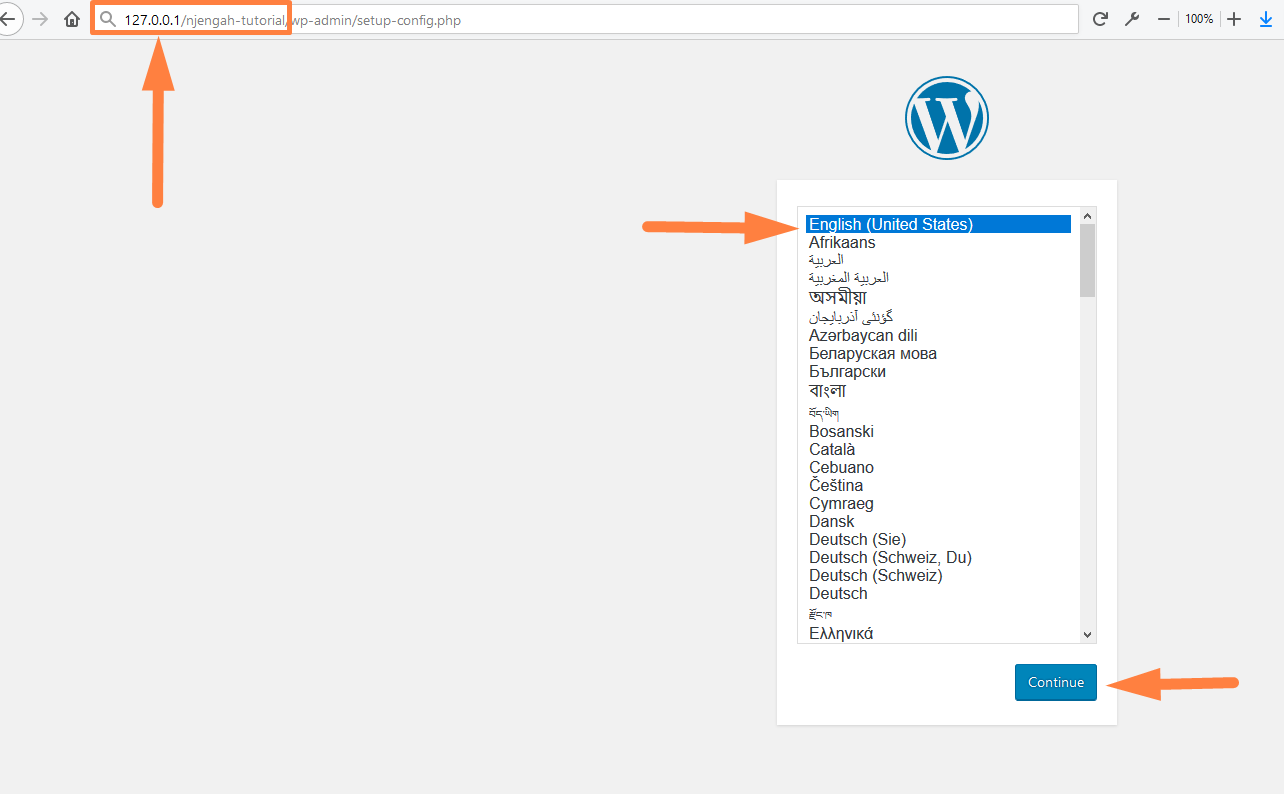
Ti verrà presentata la schermata successiva su come connettere WordPress al database MySql, come mostrato nell'immagine seguente:
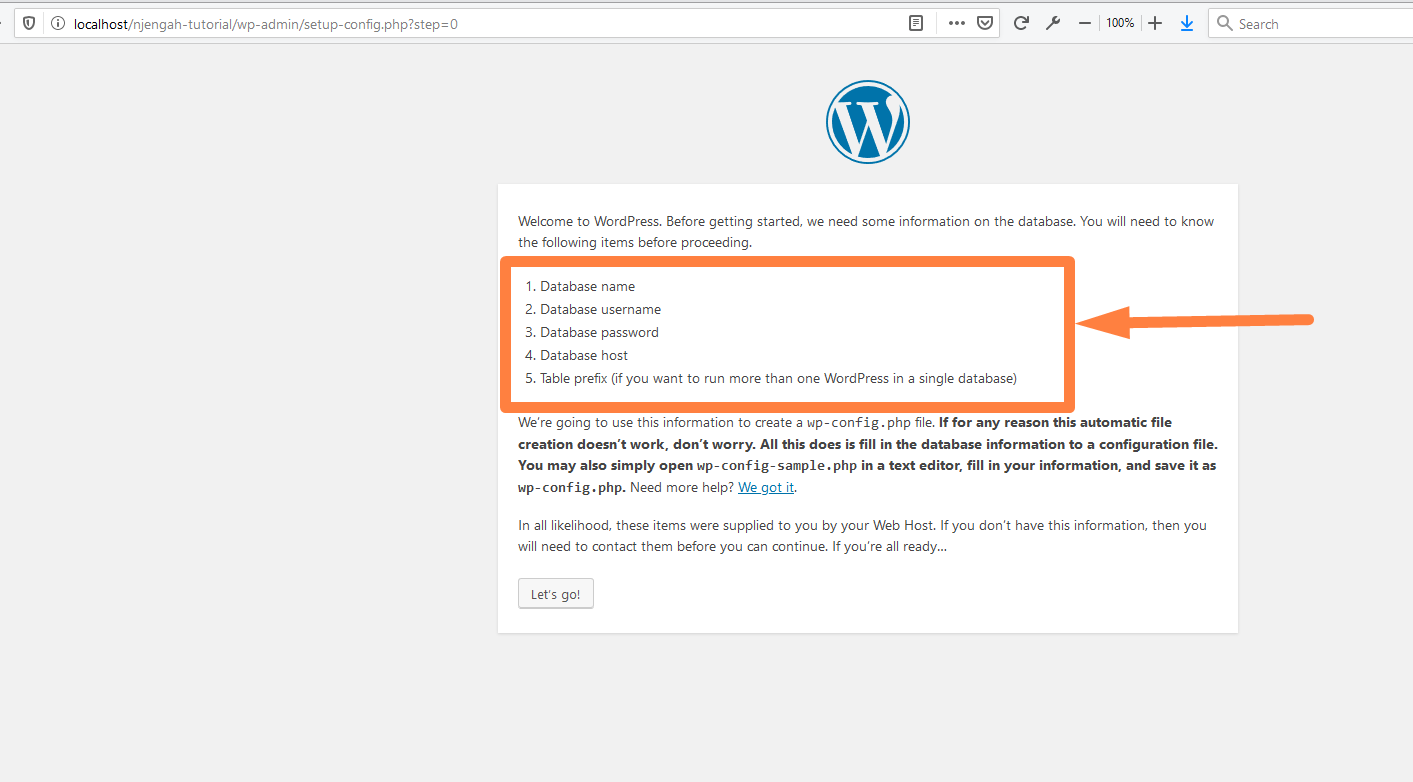
Crea database MySQL
Come puoi vedere dallo screenshot sopra, devi avere le seguenti informazioni per connettere WordPress al database MySQL. Puoi creare un database MySQL come ho illustrato nel tutorial precedente: come creare un database MySQL WordPress tramite riga di comando, oppure puoi utilizzare l'interfase utente grafica come PHPMyAdmin.
- Nome del database
- Nome utente del database
- Password del database
- Host del database
- Prefisso tabella (se vuoi eseguire più di un WordPress in un singolo database)
Quella che segue è l'immagine del database vuoto che è stato creato visualizzato dall'interfaccia PHPMyAdmin, pronto per essere connesso a WordPress e popolato con le tabelle del database di WordPress:
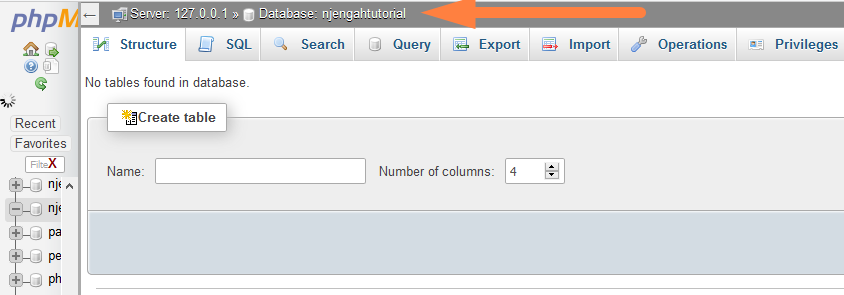
Aggiungi i dettagli del database MySQL alla schermata di installazione
Quando hai questi dettagli, fai clic su andiamo e inserisci i dettagli del tuo database come mostrato nell'immagine qui sotto:
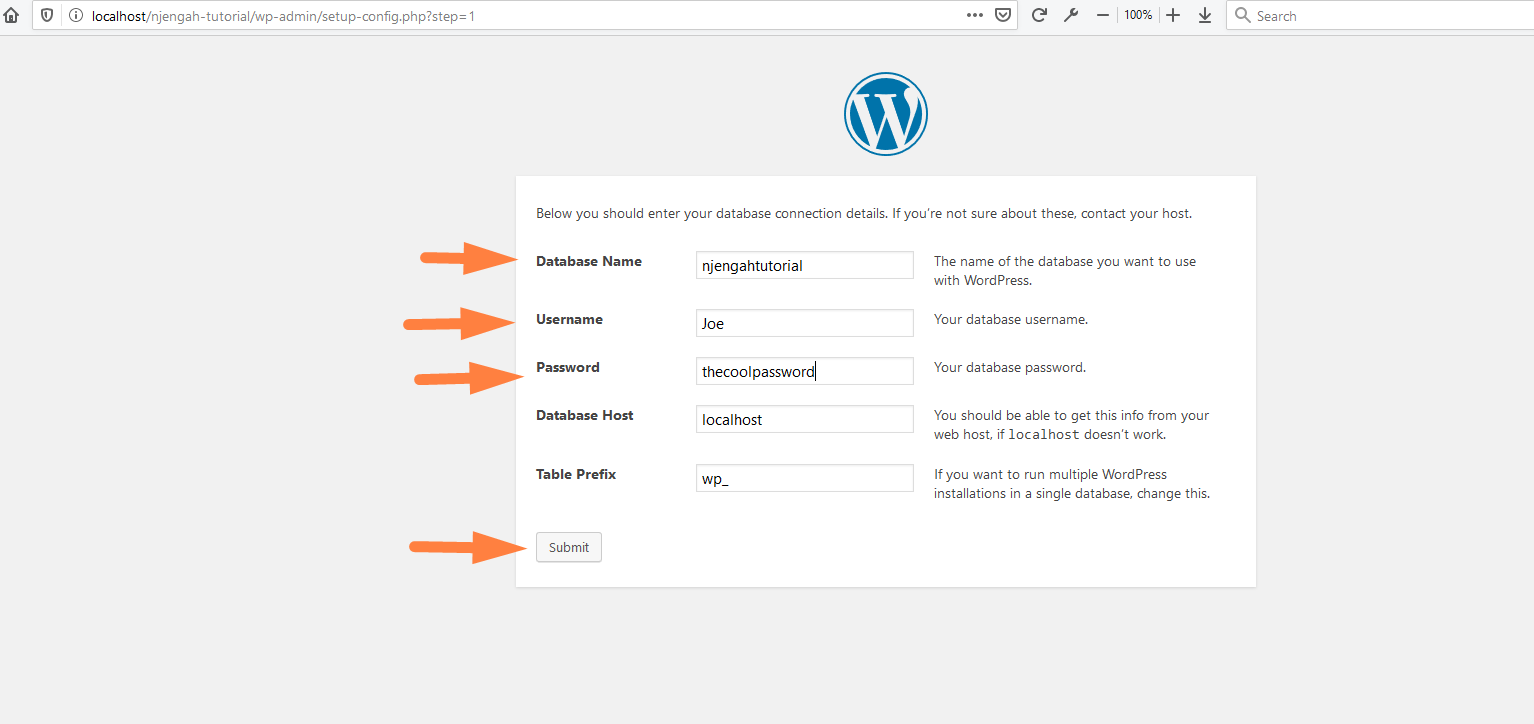
Fare clic sul pulsante Esegui installazione per completare l'installazione di WordPress e connettere WordPress al database MySQL.
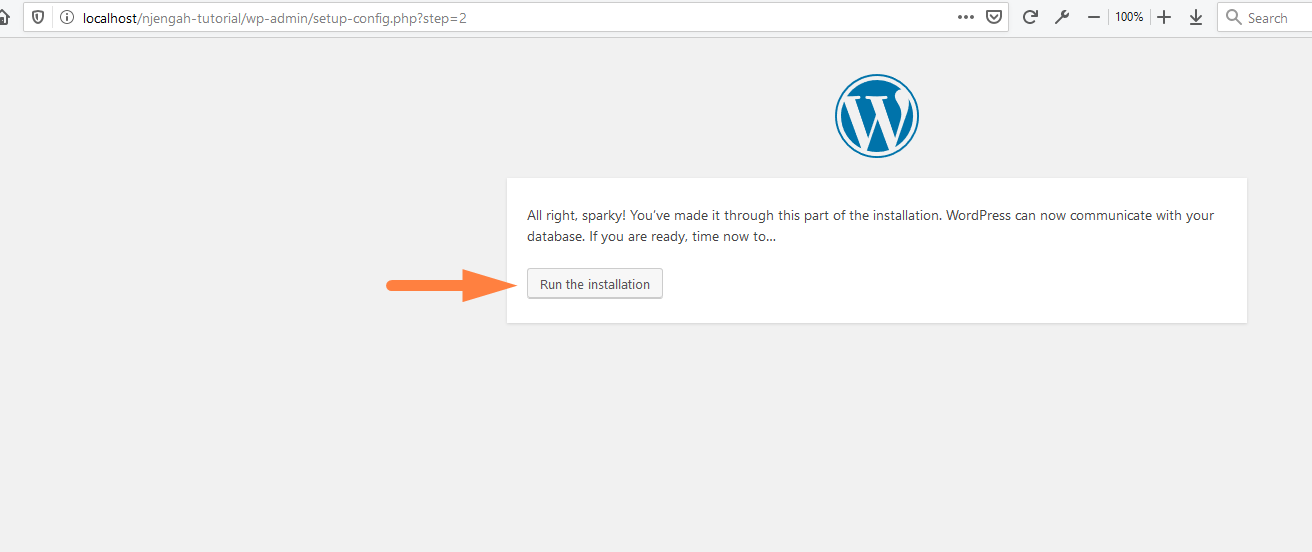
Inserisci i dettagli del tuo sito Web in modo da poter completare il processo di installazione di WordPress:
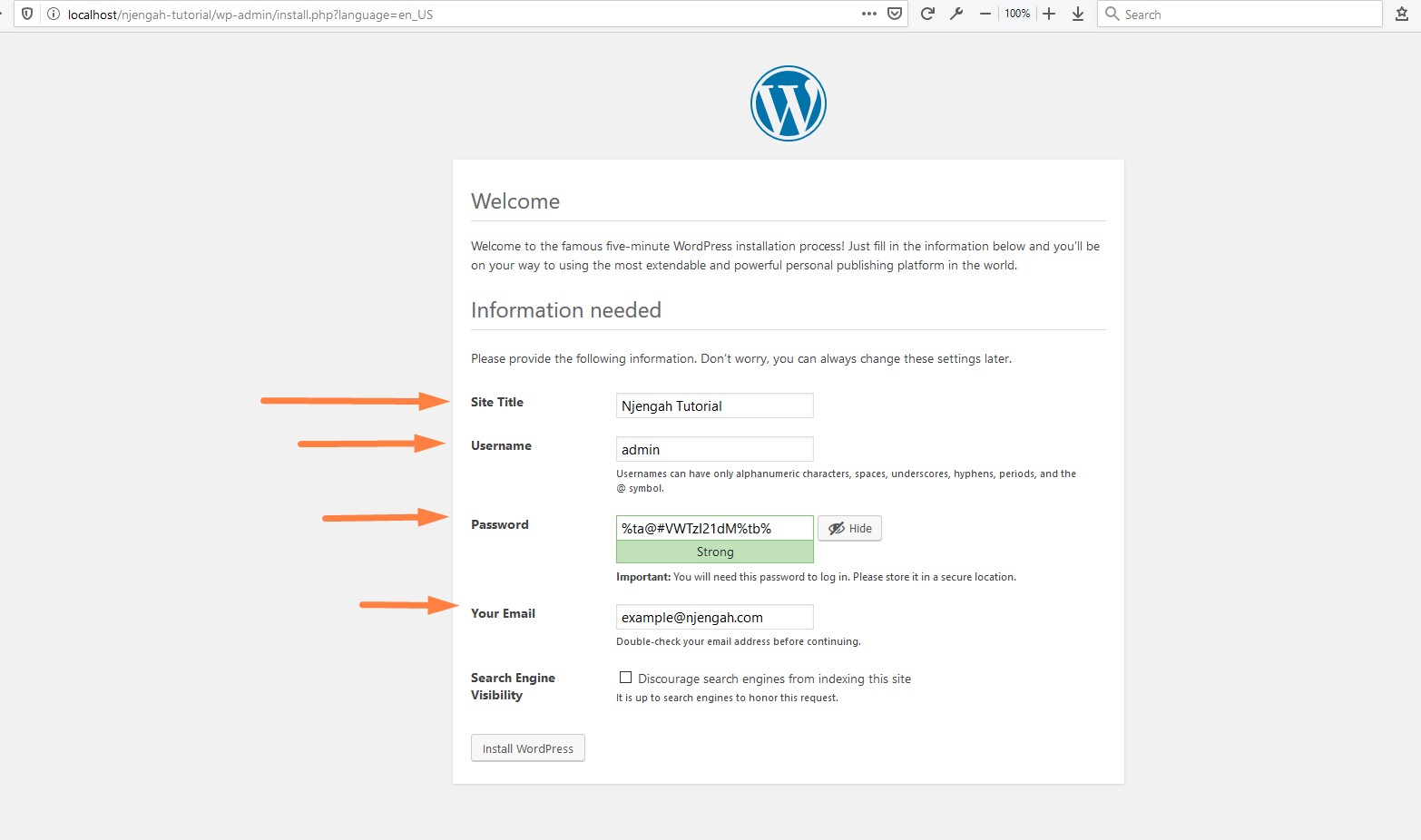
A questo punto, hai installato correttamente WordPress e ora puoi accedere al tuo WordPress appena installato.
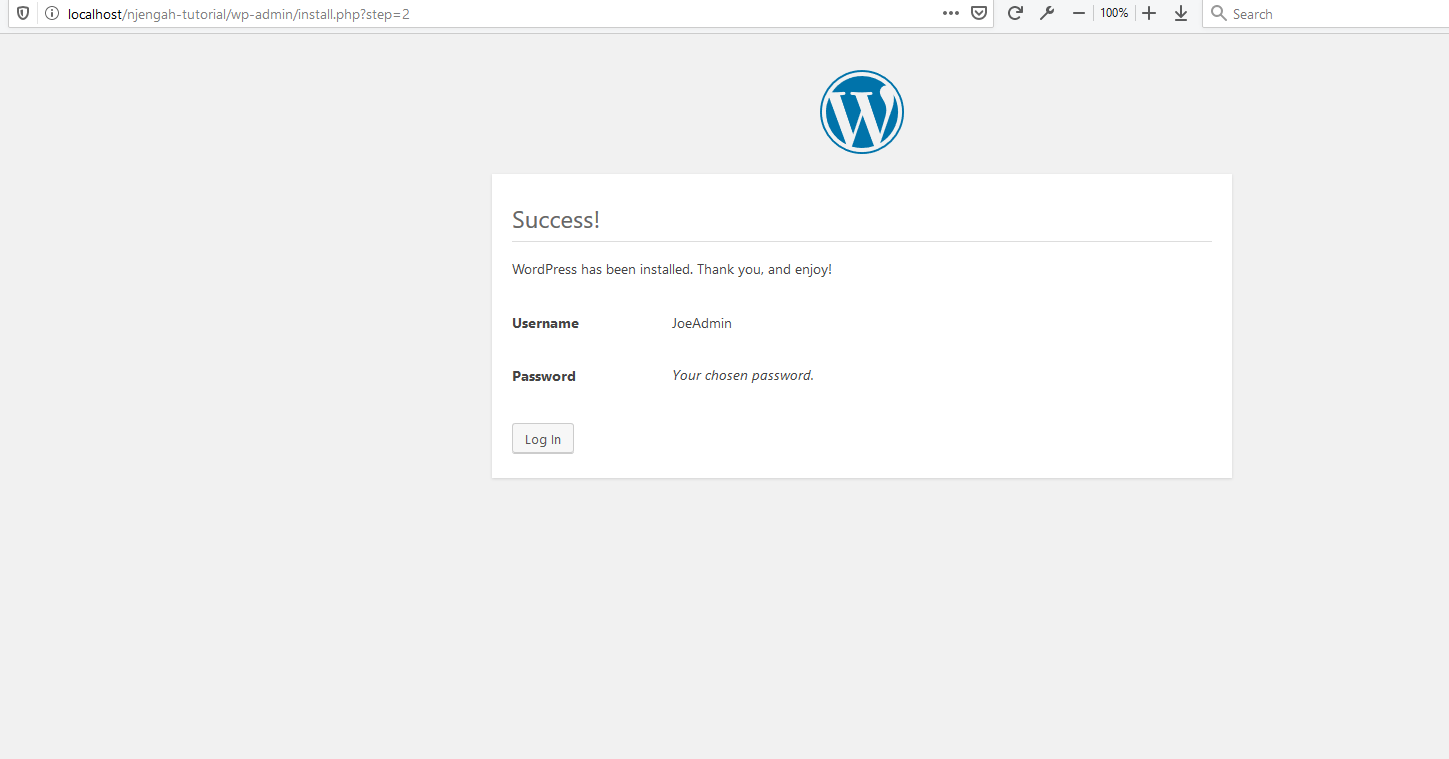
Apri il tuo file wp-config per visualizzare i dettagli del database MySQL
Per un aspirante sviluppatore WordPress, è necessario capire come i dettagli di configurazione del database vengono aggiunti allo script di WordPress per connettere WordPress al database MySQL.
Per confermare, dovresti accedere al percorso principale in cui hai installato WordPress e cercare il file wp-config.php come mostrato nell'immagine seguente:
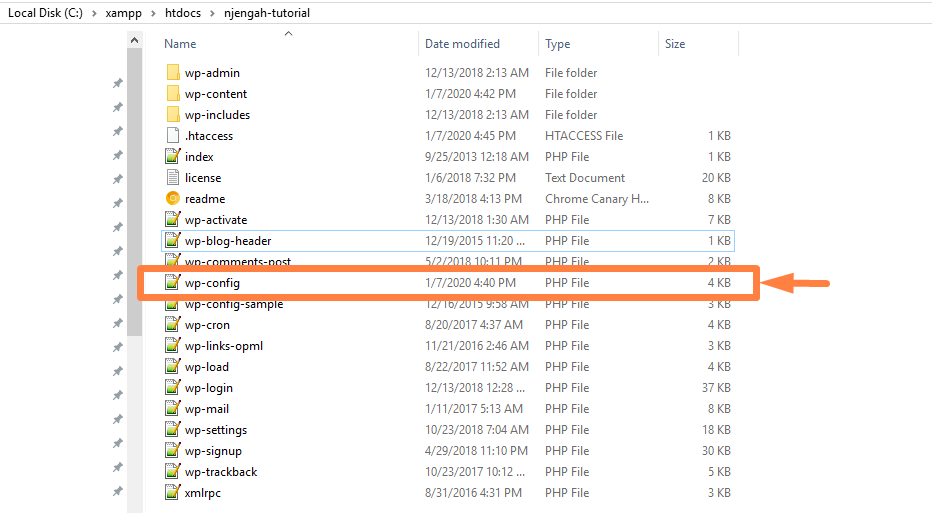
Apri il file e dovresti vedere tutti i dettagli che abbiamo aggiunto al passaggio 4 a conferma che la tua applicazione WordPress è stata collegata correttamente al database MySQL.
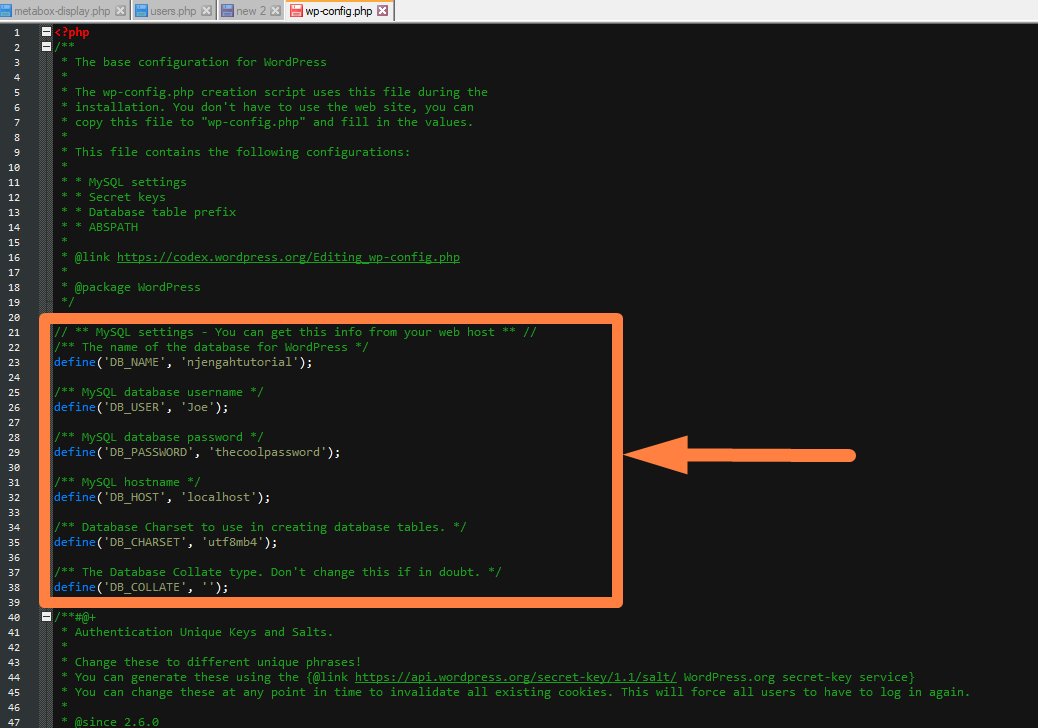
In futuro, quando vorrai risolvere i problemi di connessione di WordPress al database MySQL, dovresti prestare molta attenzione a questo file poiché è il responsabile di questa connessione.
Avvolgendo
In questo tutorial, abbiamo coperto in modo completo ogni passaggio della connessione di WordPress al database MySQL e sono certo che tu possa seguire facilmente questi passaggi. Se sei uno sviluppatore WordPress o vuoi entrare nello sviluppo di WordPress, capire come WordPress si relaziona al database MySQL è un passo importante.
Articoli simili
- Database WordPress: guida completa dal principiante all'esperto
- Come reimpostare la password di WordPress da PHPMyAdmin
- Come caricare il tema su WordPress Guida passo passo
- Come creare database WordPress in PHPMyAdmin
- Come creare un database MySQL WordPress tramite riga di comando
- Come eseguire MySQL al prompt dei comandi
